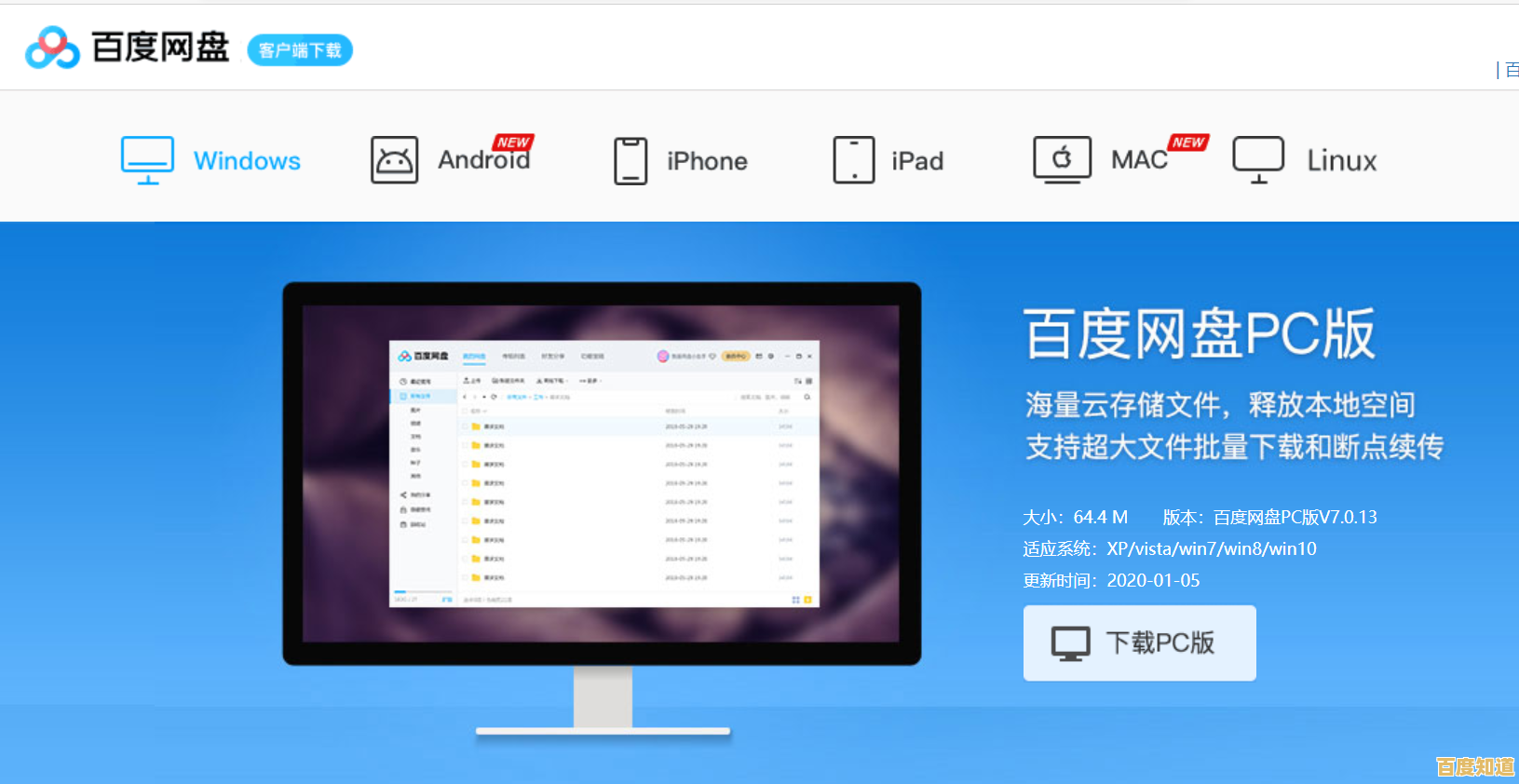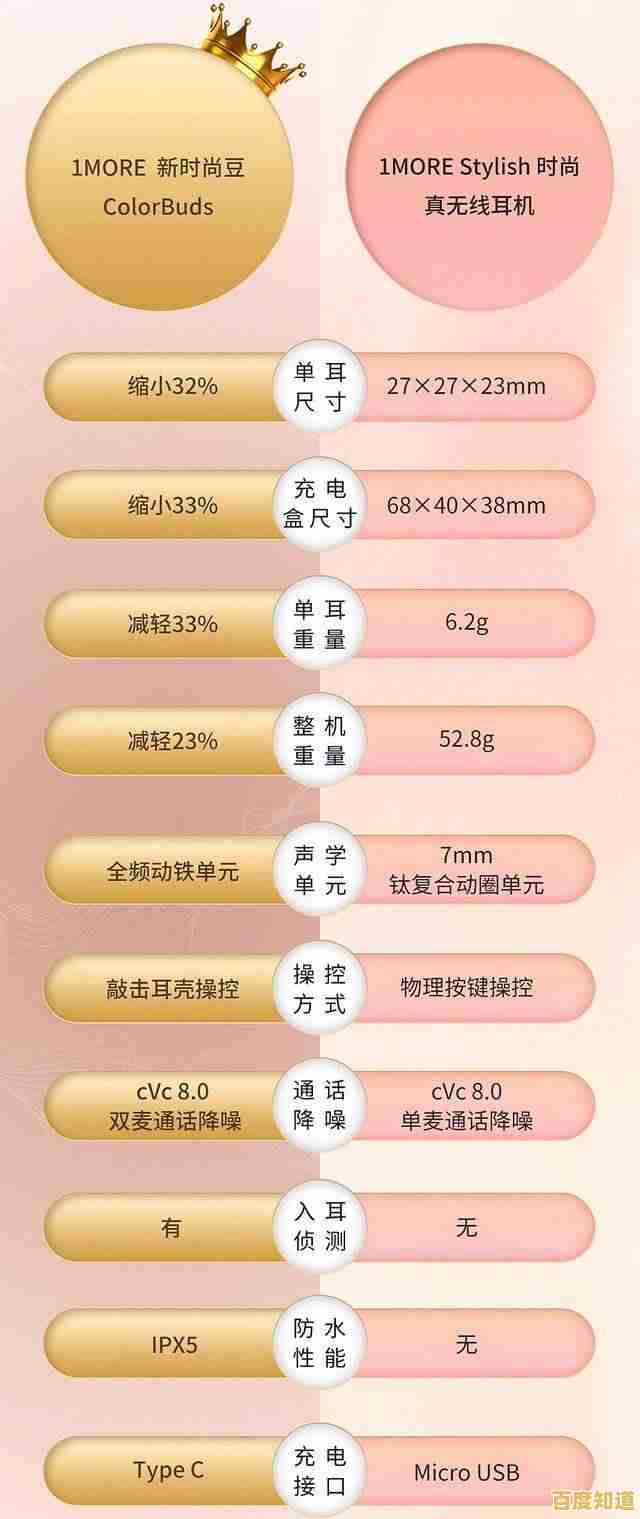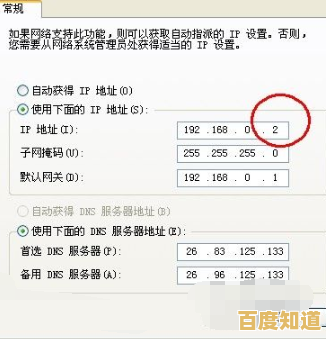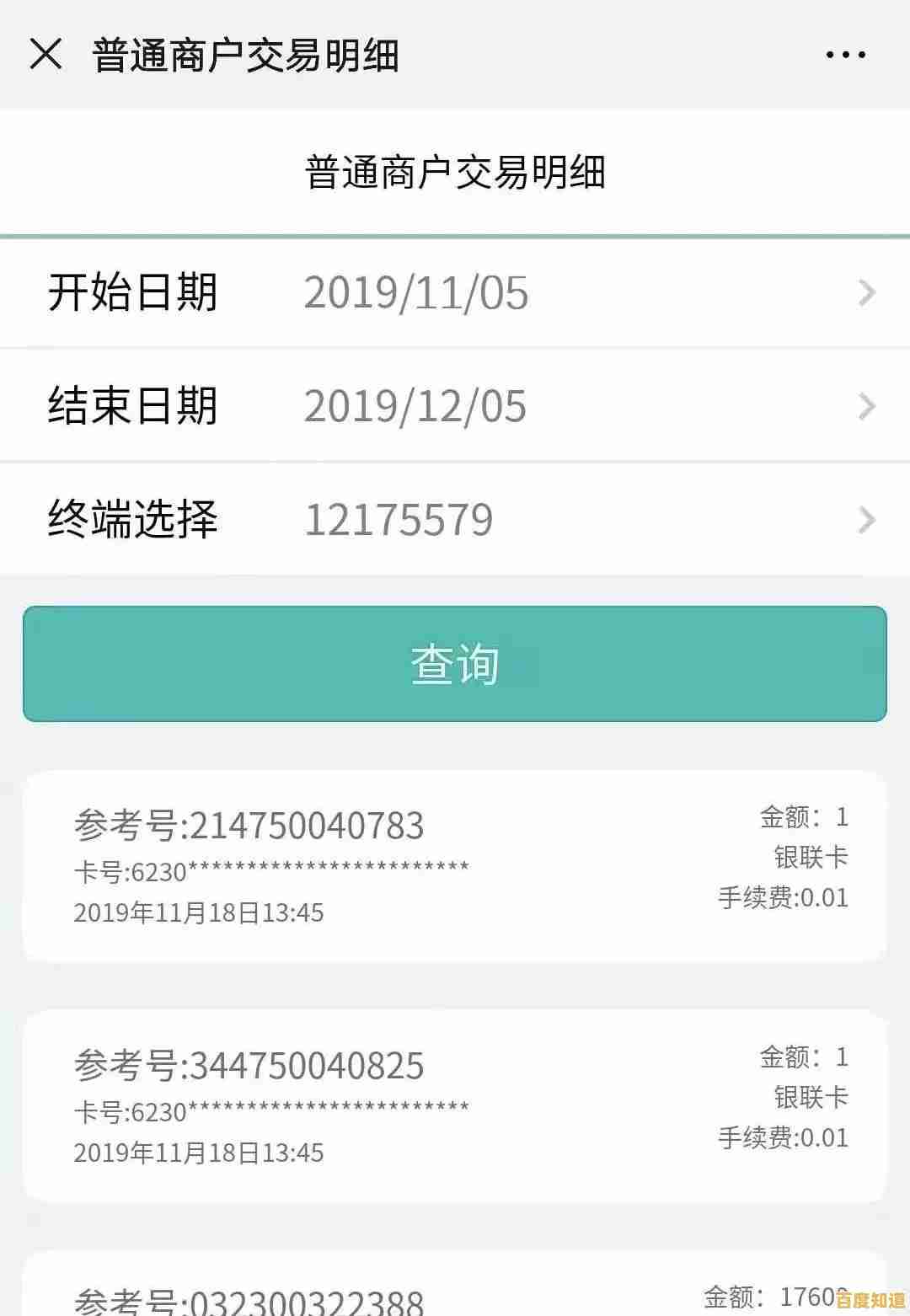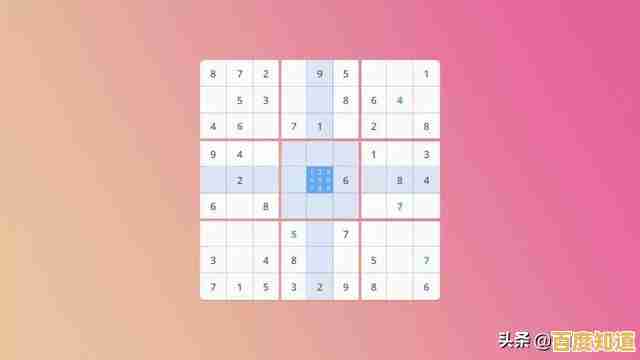电脑频繁死机?装机高手亲授解决妙招,让您畅快使用不再卡顿
- 问答
- 2025-11-04 15:40:05
- 8
(引用来源:知乎专栏“电脑自救指南”) 电脑用着用着就卡住不动了,屏幕定格,鼠标键盘都没反应,只能强行关机重启……这种经历真的太让人恼火了,别急着把电脑拿去维修店,那可能只是小问题,花点时间自己就能搞定,一位经验丰富的装机高手分享了一些非常实用的排查思路,咱们一步一步来,不用怕,一点都不复杂。
(引用来源:B站UP主“硬件茶谈”的常见故障排查视频) 咱们从最简单、最容易被忽略的地方开始——散热,电脑和人一样,太热了就会“中暑”罢工,你可以先用手感受一下机箱侧面或者笔记本的出风口,是不是烫得厉害?如果风扇声音巨大,但出风量很小,或者出来的风是凉的,那八成是散热出了问题,对于台式机,最简单的方法是打开机箱侧板,用一把小刷子或者吹风机(冷风档)把散热器和风扇上的灰尘清理干净,灰尘就像给电脑盖了一床厚被子,热量散不出去,当然会死机,笔记本的话,可以用瓶装空气吹一吹散热口,清理之后,再开机试试,如果死机情况大大减少,那问题就找到了,平时用电脑时,也注意别把笔记本放在被子、沙发上,堵住进风口。
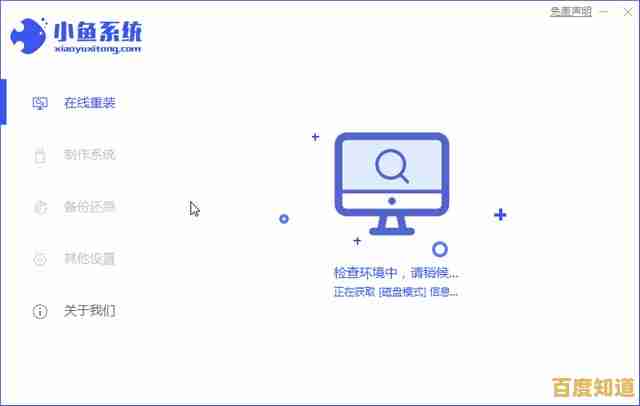
(引用来源:太平洋电脑网论坛用户经验帖) 如果清灰之后问题依旧,接下来就要怀疑内存条了,内存条是电脑临时存放数据的地方,它要是接触不良,电脑随时可能崩溃,关机、断电后(这点非常重要!),打开机箱,找到内存条(通常是长长的、插在主板上的条状零件),把它轻轻拔下来,你会看到金色的接触部分,找一块干净的橡皮擦,仔仔细细地擦一擦这些金手指,把上面的氧化层擦掉,然后再稳稳地插回插槽里,确保卡扣扣紧,只是这样简单的清理一下,电脑就能起死回生,如果是两条内存,可以尝试先只插一条,交替测试,看看是不是其中一条出了问题。
(引用来源:装机高手个人经验分享) 排除了散热和内存,下一个重点怀疑对象就是电源,电源是电脑的心脏,供电不稳,所有部件都会“吃不饱饭”,自然容易出问题,这个问题比较难自己准确判断,但有一些蛛丝马迹可循,死机是不是在你同时运行很多程序,或者玩大型游戏这种高负荷的时候特别频繁?如果是,电源老化的可能性就很大,特别是如果你的电脑用了好几年,又或者当初配的电源功率本来就比较勉强,那么更换一个质量更好、功率更大的电源,往往是解决疑难杂症的关键,这个操作可能需要一点动手能力,如果不太确定,可以找懂行的朋友帮忙。
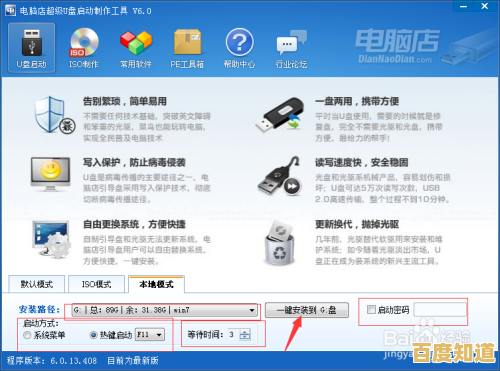
(引用来源:CSDN技术博客关于系统与驱动问题的分析) 说完了硬件,咱们再看看软件方面,很多时候,死机并不是硬件坏了,而是系统本身或者驱动程序“打架”了。 首先是驱动程序,特别是显卡驱动,如果你发现在玩某款新游戏或者更新了某个驱动之后才开始频繁死机,可以尝试“滚回”到之前稳定的老版本驱动,在设备管理器里找到显示适配器,右键点击你的显卡,选择“属性”,在“驱动程序”选项卡里就有“回退驱动程序”的选项。 系统文件损坏也是一个常见原因,Windows系统自带了一个很好的修复工具,你可以用管理员身份打开命令提示符(CMD),输入命令 sfc /scannow 然后回车,这个命令会自动扫描并尝试修复受损的系统文件,让它慢慢跑完,有时能解决一些根源性的系统问题。
(引用来源:中关村在线硬件检测指南) 如果以上所有方法都试过了,问题依然存在,那就需要用到“替换法”来精准定位故障硬件了,这个方法的核心是,用确认是好的零件,逐个替换你电脑里的零件,如果你有另一台好电脑,或者能借到备件,可以依次更换内存条、显卡(如果是独立显卡)、甚至硬盘来测试,当换到某个部件后电脑稳定了,那这个部件就是罪魁祸首,对于普通用户来说,这可能有点难度,但这是送修前最能让维修人员快速判断问题的方法,你可以把自己的排查过程告诉师傅,能帮他节省很多时间。
电脑死机不要慌,它就像身体不舒服,需要一步步排查,从清灰开始,到擦内存,再到考虑电源和软件驱动,大部分问题都能被我们自己解决,这个过程不仅能省下一笔维修费,更能让你对自己的电脑了如指掌,用起来也更放心,希望这些来自装机高手的妙招,能帮你彻底告别卡顿,畅快使用!
本文由缑涵意于2025-11-04发表在笙亿网络策划,如有疑问,请联系我们。
本文链接:http://beijing.xlisi.cn/wenda/71284.html